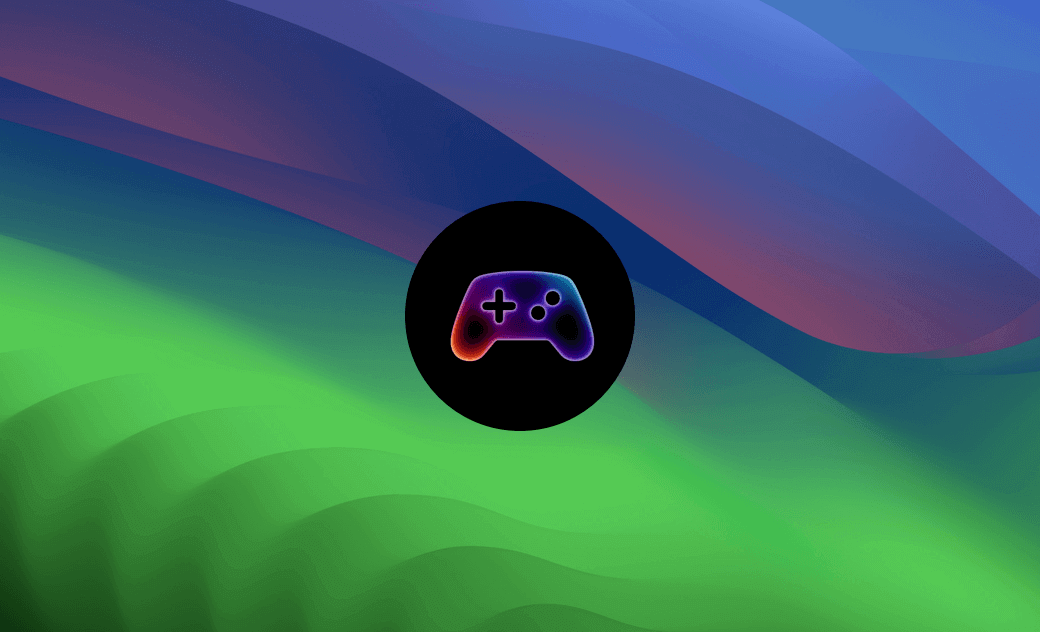macOS Sonomaゲームモード|Macをゲームに最適化する
この記事では主にmacOS Sonomaのゲームモードを紹介します。macOS Sonomaでゲームモードをオンにする方法をご紹介します。その他、Macをゲーム用に最適化し、Macのゲームスピードを向上させるためのヒントもいくつか提供します。
macOS Sonomaゲームモードの詳細と、これをオンにしてMacでよりスムーズで高速なゲームパフォーマンスを実現する方法をご紹介します。
macOS Sonoma ゲームモードについて
Appleは先日、最新のmacOSであるSonomaを発表しました。macOS Sonomaには、ゲームモードという新機能が含まれています。この機能は、ユーザーのMacでのゲーム体験を向上させることを目的としています。
macOS Sonomaゲームモードは、CPUとGPUのパワーをゲーム用に最適化し、よりスムーズなゲームプレイを実現します。ゲームにMacのCPUとGPUリソースへの優先的なアクセスを与え、他のバックグラウンドプロセスのリソース使用量を抑えます。
ゲームモードは、最近発売されたゲームや今後発売されるMac用ゲームを含む、ほとんどのゲームで使用できます。また、Bluetoothのサンプリングレートを向上させ、PlayStationやXboxなどのゲームコントローラの入力待ち時間を短縮することもできます。
macOS Sonomaでゲームモードをオンにする方法
Macでフルスクリーンでゲームを開いて実行すると、ゲームモードが自動的にオンになります。Macのメニューバーにゲームコントローラーのアイコンが表示されます。macOS Sonomaゲームモードをオフにする「ゲームモードをオフにする」オプションだけが表示されます。今は他のゲームコントロールのオプションや設定はありません。macOS Sonoma 14のゲームモード機能は、今後さらに最適化される予定です。
BuhoCleanerでMacをスピードアップ
Macの動作が遅かったり、Macでゲームをするときに遅延が発生したりする場合は、Macの空き容量を確保し、Macの速度を向上させ、ゲーム用にMacを最適化するために、プロ仕様のMac用クリーナー・プログラムをご利用ください。
トップMacクリーナーアプリであるBuhoCleanerは、様々な側面からMacのパフォーマンスを向上させます。
BuhoCleanerは、CPU負荷、RAM、CPU温度、ディスク使用量、ファン速度、ネットワーク速度など、Macのリソース使用状況をリアルタイムで監視できます。ワンクリックでRAMを解放し、Macを高速化することができます。
BuhoCleanerのフラッシュクリーン機能により、システムデータ、システムキャッシュ、ブラウザキャッシュ、一時ファイル、その他のジャンクファイルなど、Mac上のジャンクデータを簡単にスキャンして削除できます。何ギガバイトものジャンクファイルを削除できます。
また、このプログラムを使って、Mac上の大容量ファイルや重複ファイルを見つけて削除することもできます。プロフェッショナルなディスクスペースアナライザー機能が含まれています。
アプリのアンインストール機能では、Macにインストールされているすべてのアプリを表示でき、残り物なしで簡単にアプリを深くアンインストールできます。 スタートアップ項目機能では、Macのスタートアップ項目を管理できます。不要なスタートアップ項目を無効にして、起動時間を短縮できます。
MacにBuhoCleanerをダウンロードしてインストールし、Macをスムーズかつ効率的に動作させましょう。
Macでゲームスピードを向上させる6つのおまけヒント
以下は、Macをゲーム用に最適化し、Macのゲームスピードを向上させるための他のヒントです。
ヒント1. Macを最新バージョンにアップデートします。Appleは、システムのパフォーマンスと安定性を向上させるためのアップデートを定期的にリリースしています。
ヒント2. バックグラウンドで動作している不要なアプリを終了して、システムリソースを解放します。より多くのRAMとCPUパワーがゲームに割り当てられます。
ヒント3. ゲームはウィンドウモードではなくフルスクリーンモードでプレイしましょう。フルスクリーンモードでは、ゲームにより多くのリソースが割り当てられ、パフォーマンスが向上します。
ヒント4. Macのアクティビティモニタを開き、リソースを大量に消費するプロセスをチェックする。CPUやRAMを過剰に使用するアプリを終了またはアンインストールします。
ヒント5. Macを冷やしましょう。Macの換気をよくし、ホコリがないようにしましょう。オーバーヒートはパフォーマンスの低下を引き起こし、ゲームスピードの低下につながります。
ヒント6. Macのハードウェアをアップグレードするか、新しいハイエンドMacを購入しましょう。
最後に
Dr.Buhoのこの投稿では、macOS Sonomaゲームモードについて簡単に紹介しています。Macのパフォーマンスを上げるためのMacクリーナープログラムも紹介されています。また、Macのゲームスピードを向上させるためのヒントも紹介しています。これで、Macでゲームをスムーズかつ高速にプレイできるようになります。
10年以上に渡ってWebサイト制作やMac / iOS向けのアプリケーションを開発してきた経験を持ち、その経験を活かしてiPhoneおよびMacに関する設定方法やトラブルシューティング、活用事例などの様々な記事を執筆。一般ユーザーにも分かりやすい言葉で書かれたそれらの記事は、多くの読者から好評を得ており、その読者数は現在では数百万人に達する。